点击蓝字关注我们
用Excel做数据?你out了!
我们都在用Python ^_^
十年前,你说你是做数据的,大家的反应就是——用Excel做做表。
现在,要成为一个合格的数据分析师,你说你不会Python,大概率会被江湖人士耻笑。
Medium上一位博主就分享了他一步步用Python替换掉十年前的“老情人”Excel的过程,一起来学习一下吧!
GitHub链接:
https://github.com/ank0409/Ditching-Excel-for-Python
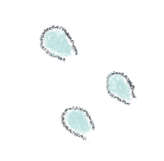
一、将excel文件导入Panda DataFrame
首先,为了方便我们后续处理数量,我们先将excel文件导入DataFrame,我将演示支持xls和xlsx文件扩展名的Pandas的read_excel方法。read_csv与read_excel相同,这里就不做深入讨论了。
尽管read_excel方法包含数百万个参数,但我们只讨论那些在日常操作中最常见的那些。
我们使用Iris样本数据集,出于教育目的,该数据集可在线免费使用。
请按照以下链接下载数据,并将其放在与存储Python文件的同一文件夹中。
https://archive.ics.uci.edu/ml/datasets/iris
No.1
第一步是在Python中导入库

可以使用以下代码将电子表格数据导入Python:
pandas.read_excel(io, sheet_name=0, header=0, names=None, index_col=None, parse_cols=None, usecols=None, squeeze=False, dtype=None, engine=None, converters=None, true_values=None, false_values=None, skiprows=None, nrows=None, na_values=None, keep_default_na=True, verbose=False, parse_dates=False, date_parser=None, thousands=None, comment=None, skip_footer=0, skipfooter=0, convert_float=True, mangle_dupe_cols=True, **kwds)No.2
一些重要的Pandas read_excel选项
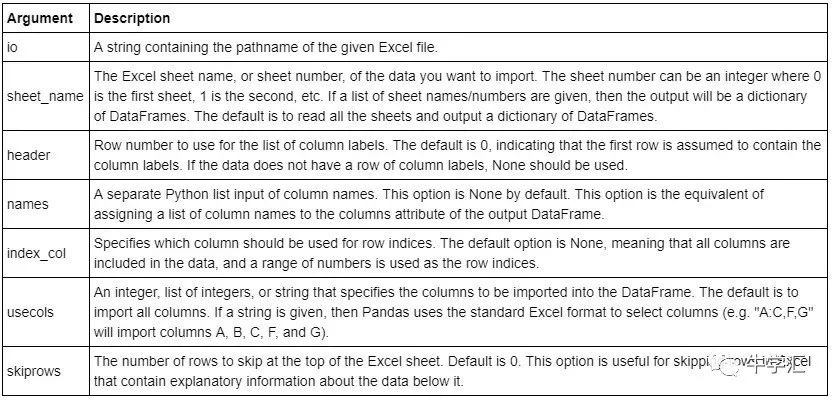
如果默认使用本地文件的路径,用“”表示,接受用“/”表示,更改斜杠可以将文件添加到Python文件所在的文件夹中。如果需要有关上述内容的详细说明,请参阅以下文章。
https://medium.com/@ageitgey/Python-3-quick-tip-the-easy-way-to-deal-with-file-paths-on-windows-mac-and-linux-11a072b58d5f
用Python扫描目录中的文件并选择想要的:
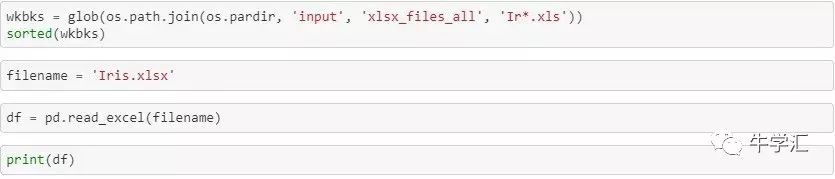
No.3
导入表格
默认情况下,文件中的第一个工作表将按原样导入到数据框中。
使用sheet_name参数,可以明确要导入的工作表。文件中的第一个表默认值为0。可以用工作表的名字,或一个整数值来当作工作表的index。

No.4
使用工作表中的列作为索引
除非明确提到,否则索引列会添加到DataFrame中,默认情况下从0开始。
使用index_col参数可以操作数据框中的索引列,如果将值0设置为none,它将使用第一列作为index。

No.5
略过行和列
默认的read_excel参数假定第一行是列表名称,会自动合并为DataFrame中的列标签。使用skiprows和header之类的函数,我们可以操纵导入的DataFrame的行为。

No.6
导入特定列
使用usecols参数,可以指定是否在DataFrame中导入特定列。

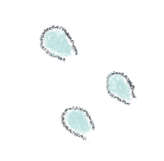
二、查看数据的属性
现在我们有了DataFrame,可以从多个角度查看数据了。Pandas有很多我们可以使用的功能,接下来将使用其中一些来看下我们的数据集。
No.1
从“头”到“尾”
查看第一行或最后五行。默认值为5,也可以自定义参数。

No.2
查看特定列的数据

No.3
查看所有列的名字

No.4
查看信息
查看DataFrame的数据属性总结:

No.5
返回到DataFrame

No.6
查看DataFrame的数据类型

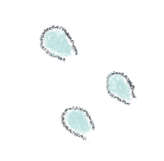
三、分割:Excel过滤器
描述性报告是关于数据子集和聚合的,当需要初步了解数据时,通常使用过滤器来查看较小的数据集或特定的列,以便更好的理解数据。
Python提供了许多不同的方法来对DataFrame进行分割,下面我将介绍使用它们中的几个功能。
No.1
查看列
包括以下三种主要方法:
使用点符号:例如data.column_name
使用方括号和列名称:数据[“COLUMN_NAME”]
使用数字索引和iloc选择器:data.loc [:,'column_number']

No.2
查看多列

No.3
查看特定行
这里使用的方法是loc函数,其中我们可以指定以冒号分隔的起始行和结束行。注意,索引从0开始而不是1。

No.4
同时分割行和列

No.5
在某列中筛选

No.6
筛选多种数值

No.7
用列表筛选多种数值

No.8
筛选不在列表或Exel中的值

No.9
用多条件筛选多列数据

No.10
根据数字条件过滤

No.11
在Excel中复制自定义的筛选器

No.12
合并两个过滤器的计算结果

No.13
从DataFrame获取特定的值

如果想要用特定值查看整个DataFrame,可以使用drop_duplicates函数:

No.14
排序
对特定列排序,默认升序:

以上我们主要讲了数据的导入和查看以及筛选,希望能够对大家有所帮助,下次见面由我在我大家介绍Python中的统计功能、数据计算功能以及DataFrame中的数据透视表功能和Vlookup函数,期待下次再见!

扫码关注我们




















 4万+
4万+

 被折叠的 条评论
为什么被折叠?
被折叠的 条评论
为什么被折叠?








